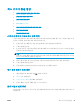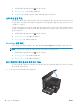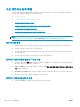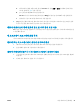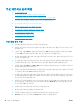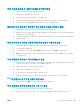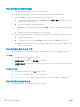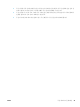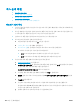HP color laserjet pro mfp m176 m177-user guide
팩스 문제 해결
●
하드웨어 설정 확인
●
팩스의 전송 속도가 느립니다
●
팩스 품질이 불량입니다.
●
팩스가 잘리거나 두 페이지에 인쇄됩니다.
하드웨어 설정 확인
●
여러 수정 방법을 사용할 수 있습니다. 각 권장 조치 이후 문제가 해결되었는지 확인하기 위해 팩스를
다시 시도합니다.
●
팩스 문제 해결 도중 최상의 결과를 얻으려면 제품의 회선이 벽면 전화기 포트에 직접 연결되어 있
는지 확인합니다. 제품에 연결된 모든 다른 장치의 연결을 끊습니다.
1. 전화 코드가 제품 뒷면의 정확한 포트에 연결되어 있는지 확인하십시오.
2. 팩스 테스트를 사용하여 전
화선을 확인합니다.
a. 제품 제어판의 홈 화면에서 설정
버튼을 누릅니다.
b. 서비스, 팩스 서비스를 차례로 선택합니다.
c. 팩스 테스트 실행을 선택합니다. 제품이 팩스 테스트 보고서를 인쇄합니다.
보고서에는 다음과 같이 가능한 결과가 포함됩니다.
●
통과: 보고서에 검토용으로 현재 팩스 설정이 모두 들어 있습니다.
●
실패: 보고서에는 오류 내용 및 문제 해결 방법이 포함되어 있습니다.
3. 다음 절차에 따라 제품 펌웨어가 현재 버전인지 확
인합니다.
a.
www.hp.com/support 로 이동합니다.
b. 드라이버 및 소프트웨어를 클릭하고 창에 제품 번호를 입력한 다음 검색을 클릭합니다. 필요한
경우, 유사한 제품 목록에서 해당 모델을 클릭합니다.
소프트웨어 및 드라이버 다운로드 페이지가 열립니다.
c. 드롭다운 메뉴에서 해당 운영 체제를 선택한 다음 다음을 클릭합니다.
d. 펌웨어 옆에 있는 더하기 기호를 클릭한 다음 HP 레이저젯 펌웨어 업데이트 유틸리티를 클릭
합니
다
.
e. 다운로드를 클릭합니다.
f. 다운로드가 완료되면, 화면에 표시되는 지침에 따라 유틸리티를 설치 및 실행합니다.
유틸리티에서 해당 HP 제품에 대한 펌웨어 업데이트가 있는지 확인합니다. 업데이트가 있으면
사용 가능한 업데이트를 설치합니다.
g. 펌웨어 업데이트가 완료되면 팩스를 다시 전송해 보십시오.
100
8 장 문제 해결방법
KOWW